Uno de los grandes temores al cambiar de sistema operativo es la posibilidad de que algunas aplicaciones que utilizamos frecuentemente no sean compatibles con la nueva versión. Hablamos de ese programa para editar archivos multimedia o esos drivers que no están actualizados y que nos hacen reticentes al cambio, aunque este sea a mejor.
Sin embargo, este problema tiene algunas soluciones sencillas en el caso de Windows 8 y así no temer nada. En primer lugar porque todos los programas desarrollados para Windows 7 también son compatibles con la nueva edición. En segundo, porque disponemos de dos herramientas dedicadas a este fin: el centro de compatibilidad y el asistente.
El centro de compatibilidad de Windows 8
El Windows 8 Compatibility Center es el servicio perfecto para comprobar si nos funcionará algo en el sistema operativo incluso sin haber actualizado; antes de instalarlo. Es tan sencillo como entrar en la página web dedicada e introducir en el buscador aquello que queramos comprobar. Inmediatamente sabremos si es compatible con Windows 8 gracias a las aportaciones de otros usuarios.
Útil tanto en el caso de dispositivos (teclados, ratones, impresoras, cámaras, etcétera…) como en software (juegos o herramientas), un vistazo rápido nos ahorrará sustos en el futuro. Si nos hemos saltado este paso previo o, a pesar de todo, algo no nos funciona, entonces es cuando pasamos al segundo punto.
Asistente de compatibilidad
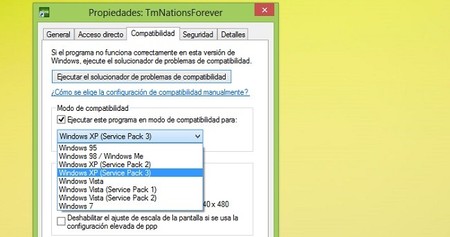
¿Hay algún dispositivo o ejecutable que funcionad perfectamente en una versión antigua de Windows y ahora no lo hace? Tranquilos, quizá podemos solventar el problema. Para eso está el asistente de compatibilidad. Utilizarlo es tan sencillo como hacer clic con el botón derecho del mouse y seleccionar “Solucionar problemas de compatibilidad”. Un asistente tratará de dar con la configuración más adecuada.
¿Arreglado? Perfecto. En caso contrario, entonces hay un par de cosas que podemos hacer de forma manual. Por un lado, tratar de ejecutar el programa como “administrador”, esto le dará permisos completos a la aplicación y es probable que solucione los casos más elementales. Se hace desde el propio menú flotante que nos aparecerá con el botón derecho del ratón. Confirmamos la acción y listo.
Por último podemos probar a abrir el archivo con cada una de las versiones anteriores de Windows hasta dar con aquella que solucione el problema. Para ello debemos acceder la ventana de propiedades a través del menú contextual. Una vez ahí, seleccionar la pestaña de compatibilidad, marcar la primera casilla y seleccionar aquella con la que creamos que va a funcionar. Más abajo tendremos además otras opciones de configuración. Unas cuantas pruebas con el modelo “ensayo-error” deberían ser suficientes para dar con la mejor configuración.
En cualquier caso, recordad que la propia instalación de Windows 8 hará una comprobación de todos nuestros dispositivos para comprobar si existe algún problema, al igual que con los programas instalados. Siendo así, lo más probable que todo funcione a la perfección y nada lastre nuestra experiencia. Si no, siempre nos quedarán estos pequeños trucos.
En Bienvenidos a Windows 8 | Cómo gestionar varias cuentas de correo desde Correo de Windows 8


Ver 3 comentarios
3 comentarios
adictoawin8
Justo ayer tuve un problema y es que funcionaba perfectamente en una versión anterior de Windows y ahora no lo hacía con el Win8. Y con "Solucionar problemas de compatibilidad" quedó resuelto. ¡Genial!
hotch
Hola tengo una duda es que yo tengo un mouse gamer de 3500 dpi 10000hz y en compatibilidad dice w7 xp y vista pero no w8.
gerardomelendrezcruz
hola tengo un mouse que es compatible con w7 xp y vista pero no con w8 me pueden ayudar para hacer que sea compatible